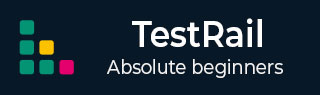
- TestRail 教程
- TestRail - 主页
- TestRail - 简介
- TestRail - 特点
- TestRail - 免费试用
- 登录
- TestRail - 仪表板
- TestRail - 邀请用户
- TestRail - 添加项目
- TestRail - 测试用例 - 部分
- TestRail - 测试用例 - 案例
- TestRail - 导入测试用例 - CSV
- TestRail - 导入测试用例 - XML
- TestRail - 导出测试用例
- TestRail - 测试运行
- TestRail - 重新运行
- TestRail - 自定义表
- TestRail - 复制/移动测试用例
- TestRail - 里程碑
- TestRail - 测试计划和配置
- TestRail - 待办事项和通知
- TestRail - 报告
- 跟踪进度和活动
- TestRail - 添加多个测试结果
- TestRail - 高级搜索选项
- TestRail - 优化打印
- TestRail - 快捷键和热键
- TestRail 有用资源
- TestRail - 快速指南
- TestRail - 有用的资源
- TestRail - 讨论
TestRail - 仪表板
仪表板是用户登录 TestRail 后可以看到的第一个页面。仪表板由管理员自定义。管理员可以根据角色设置TestRail的访问权限。管理员甚至有权更改 TestRail 帐户的颜色和徽标。
注意事项
仪表板有 2 个部分 - 第一个是通用仪表板,其中列出了所有项目,另一个是项目特定仪表板。
TestRail 页面底部的导航栏在 TestRail 的所有页面/屏幕上都是相同的 - 创建项目、添加案例、开始运行、添加结果、邀请用户和设置集成
仪表板右上角有不同的链接,所有页面上的链接都是相同的 - 正在处理,<用户名> 用于设置和注销、帮助和反馈、电子邮件、Twitter 和博客部分。
在该部分的前半部分,仪表板每天显示所有项目的活动图。下半部分显示所有列出的项目名称。用户可以通过单击名称导航到任何项目。
以下屏幕截图显示了 TestRail 的仪表板

一旦用户单击项目名称(上面屏幕截图中的 Wires -Basic),它就会显示项目的仪表板。项目仪表板与上述 TestRail 的主仪表板相同。
唯一的附加部分是提供不同功能的导航栏 - 概述、待办事项、里程碑、测试运行和结果、测试用例、报告
左上角有“返回仪表板”链接。通过单击此处,用户可以导航到列出所有项目的主仪表板部分。
在概述部分的前半部分,用户可以看到项目中执行的日常活动的图表。
用户可以转到不同的报告部分,并通过单击报告和编辑按钮来编辑项目详细信息。
在下半部分,用户可以看到测试运行和里程碑列表以及为项目添加测试运行和里程碑的快捷按钮。
以下屏幕截图显示了该项目的仪表板页面

帮助与反馈
TestRail 提供了许多与用户交互的有用方法。它有用户指南、视频、支持论坛、键盘快捷键等。用户可以访问博客、关注 Twitter 并可以订阅 Gurock 时事通讯。
可以通过单击仪表板上的“帮助和反馈”链接来访问这些功能。在链接旁边,还有 3 个图标 - 订阅时事通讯、关注 Twitter 和了解 TestRail。
以下屏幕截图显示了“帮助和反馈”的功能

用户资料
通过点击个人资料名称 → 我的设置,用户可以在编辑模式下查看他的个人资料。用户可以修改以下字段
全名、电子邮件地址、语言、区域设置、密码。进行更改后,单击“保存设置”以应用所有更改。

通过单击“注销”,用户将返回登录页面,并且在不重新登录的情况下将无法访问项目详细信息。